Méthodes simples pour quitter le mode récupération sur votre iPhone 15
Mar 11, 2025 • Déposé à: Réparer les Problèmes Appareils Mobiles •Des solutions éprouvées
Rencontrer des problèmes inattendus sur son smartphone peut être à la fois frustrant et inquiétant. L'un des problèmes auxquels les utilisateurs d'iPhone sont parfois confrontés est "le blocage de l'iPhone 15 en mode de récupération ." Il s'agit d'un état dans lequel l'appareil semble bloqué. Il peut être pénible de constater que votre iPhone est bloqué en mode de récupération. Cela peut être dû à l'échec d'une mise à jour, à des problèmes ou à d'autres raisons.
Cependant, ce guide vous guidera à travers les solutions les plus récentes pour vous aider à sauver votre iPhone du mode de récupération. Cet article contient toutes les informations de base sur le mode de récupération, ainsi qu'une description étape par étape de diverses méthodes simples. Si votre iPhone 15 est bloqué en mode Recovery, continuez à lire pour découvrir des moyens simples de le réparer.
Partie 1: Qu'est-ce que le mode de récupération et quelle est son utilité ?
Lorsqu'il s'agit d'appareils iOS, le mode de récupération apparaît comme un outil essentiel. Il sert de dernier recours lorsque votre iPhone est confronté à des problèmes logiciels critiques. Il s'agit en fait d'un mécanisme de sécurité qui entre en jeu lorsque l'iOS normal rencontre un problème qu'il ne peut résoudre seul. Apple l'a introduit pour résoudre des problèmes importants tels que des mises à jour logicielles qui ne fonctionnent pas, des écrans qui ne répondent pas, etc.
Le mode récupération permet à votre iPhone de communiquer avec iTunes/Finder sur un PC/MacBook Windows. Il exécute des tâches essentielles qui pourraient bien redonner vie à votre appareil. En d'autres termes, le mode de récupération permet une interface de bas niveau entre le matériel et le logiciel de votre iPhone.
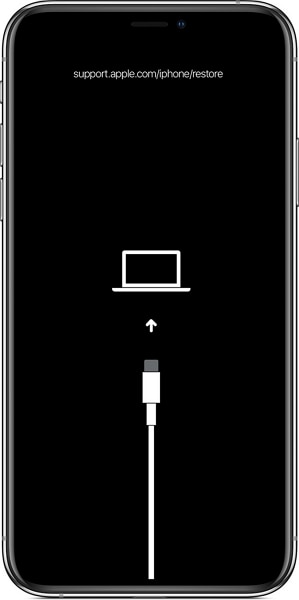
Ce mode vous permet de manipuler votre appareil même si iOS n'est pas totalement opérationnel. En accédant à ce mode, vous pouvez restaurer ou mettre à jour le logiciel de votre iPhone. Voici quelques exemples de la façon dont le mode de récupération s'avère incroyablement utile pour les appareils iOS :
1. Résolution des problèmes liés aux logiciels
Lorsque votre iPhone est victime d'un grave problème logiciel, le mode Restauration permet de rétablir le système d'exploitation de votre appareil dans un état stable. Cela permet de remédier à des problèmes qui, autrement, rendraient votre appareil inutilisable. Parmi ces problèmes, citons l'échec d'une mise à jour logicielle, des fichiers système corrompus, etc.
2. Récupération et restauration des données
Votre iPhone ne répond plus ou ne démarre plus ? Le mode récupération vous permet de restaurer votre appareil à partir d'une sauvegarde effectuée à l'aide d'iTunes ou de Finder. Vous êtes ainsi assuré de ne pas perdre vos données, contacts ou autres fichiers importants.
3. Mise à jour et rétrogradation du micrologiciel
Le mode de récupération vous permet de mettre à jour ou de rétrograder le micrologiciel de votre iPhone. Il peut s'avérer utile si vous rencontrez des problèmes de compatibilité. Il peut être particulièrement utile si une nouvelle mise à jour a provoqué des problèmes inattendus sur votre appareil.
3.Suppression de la mémoire de l'appareil et configuration
Vous prévoyez de vendre ou de donner votre iPhone ? Le mode de récupération offre une méthode sécurisée pour effacer toutes les données et tous les réglages de l'appareil. Il garantit l'élimination complète de vos informations personnelles, empêchant ainsi tout accès non autorisé à vos données.
Partie 2: Pourquoi l'iPhone 15 reste-t-il bloqué en mode de récupération ?
L'iPhone 15 est la dernière merveille technologique d'Apple. Cependant, même les appareils les plus avancés peuvent parfois rencontrer des problèmes. C'est le cas lorsque l'iPhone 15 ne quitte pas le mode Recovery. Il est essentiel de comprendre les raisons de ce problème pour le résoudre :
1. Échec des mises à jour logicielles
Les mises à jour de logiciels sont conçues pour améliorer les fonctionnalités et la sécurité. Cependant, il arrive qu'elles ne s'installent pas correctement. Si le processus de mise à jour du micrologiciel rencontre des erreurs, votre iPhone 15 peut se retrouver bloqué en mode de récupération. Cela est dû aux tentatives de l'appareil de restaurer son logiciel dans un état fonctionnel.
2. Tentatives de jailbreak
Les utilisateurs qui tentent de débrider leur iPhone essaient de contourner les restrictions imposées par Apple. Il s'agit d'accéder à des fonctions système plus profondes. Toutefois, ces tentatives peuvent mal tourner et entraîner le blocage de l'iPhone en mode de récupération. Dans ce cas, la cause est une modification inappropriée du logiciel de l'appareil.
3. Applications incompatibles
Les applications qui ne sont pas optimisées pour la dernière version d'iOS peuvent entraîner une instabilité. Cette instabilité peut déclencher le mode de récupération. Elle est due aux tentatives du système d'exploitation de votre appareil de résoudre les conflits et de restaurer les fonctionnalités.
4. Problèmes liés au matériel
Bien que le mode de récupération concerne principalement les logiciels, certains dysfonctionnements matériels peuvent le déclencher. Par exemple, un bouton ou un connecteur défectueux peut perturber le processus de démarrage normal. Cela peut inciter votre iPhone 15 à passer en mode de récupération par précaution.
5. Corruption des données
La corruption de données dans le stockage de l'iPhone peut entraîner un dysfonctionnement de l'iOS. Cela entraîne l'activation du mode de récupération. Ce problème peut survenir pour diverses raisons, telles qu'une coupure de courant soudaine au cours d'opérations critiques. En outre, des problèmes liés au stockage interne de l'appareil peuvent également être à l'origine de ce problème.
6. Problèmes de logiciel
Même les systèmes logiciels avancés comme iOS 17 peuvent rencontrer des problèmes inattendus. Ces problèmes peuvent parfois perturber le processus de démarrage normal. Par conséquent, votre iPhone est invité à passer en mode de récupération pour tenter de se remettre de l'anomalie.
Partie 34 méthodes efficaces pour réparer l'iPhone 15 qui ne quitte pas le mode récupération
Il peut être déconcertant de découvrir que votre iPhone 15 dernier cri est bloqué en mode de récupération. Les technologies modernes apportent des solutions aux problèmes les plus complexes. Ci-dessous, nous explorons quatre méthodes efficaces pour sortir l'iPhone 15 du mode de récupération:
Solution 1 : Redémarrage forcé de l'iPhone 15
Faire face à la situation frustrante de votre iPhone 15 bloqué en mode de récupération peut être difficile. Un redémarrage forcé peut souvent constituer la solution simple mais efficace dont vous avez besoin. Cette méthode est conçue pour se libérer rapidement des griffes du mode Restauration. Suivez les étapes suivantes pour effectuer un redémarrage forcé et corriger le problème de l'iPone qui ne quitte pas le mode de récupération :
- Étape 1: Commencez par appuyer rapidement sur le bouton d'augmentation du volume situé sur le côté de votre iPhone 15. Immédiatement après avoir relâché le bouton d'augmentation du volume, appuyez rapidement sur le bouton de réduction du volume, puis relâchez-le.
- Étape 2: Sans attendre, appuyez sur le bouton "latéral" et maintenez-le enfoncé. Maintenez le bouton latéral enfoncé jusqu'à ce que le logo Apple apparaisse sur l'écran de votre iPhone 15. Cela signifie que le processus de redémarrage forcé est en cours.
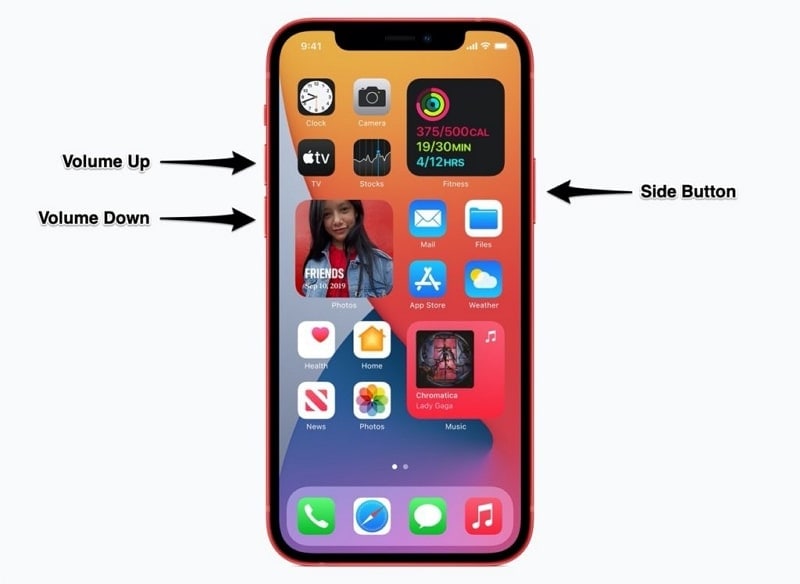
Solution 2 : Essayer de restaurer ou de mettre à jour l'iPhone
Lorsque votre iPhone 15 reste bloqué en mode Récupération, la restauration ou la mise à jour de l'appareil via iTunes/Finder constitue souvent une solution fiable. Cette méthode consiste à utiliser votre ordinateur pour communiquer avec votre iPhone. Elle lance un processus logiciel qui peut remédier au problème. Suivez les étapes suivantes pour tenter de restaurer ou de mettre à jour votre iPhone 15 :
- Étape 1: Après vous être assuré que vous disposez de la dernière version d'iTunes/Finder sur votre ordinateur, connectez votre iPhone 15. iTunes/Finder le détectera et affichera une invite vous demandant de le "mettre à jour" ou de le "restaurer".
- Étape 2: Vous devriez d'abord opter pour la "mise à jour", car elle n'affecte pas les données. Si la mise à jour ne résout pas le problème, utilisez la restauration pour résoudre le problème.
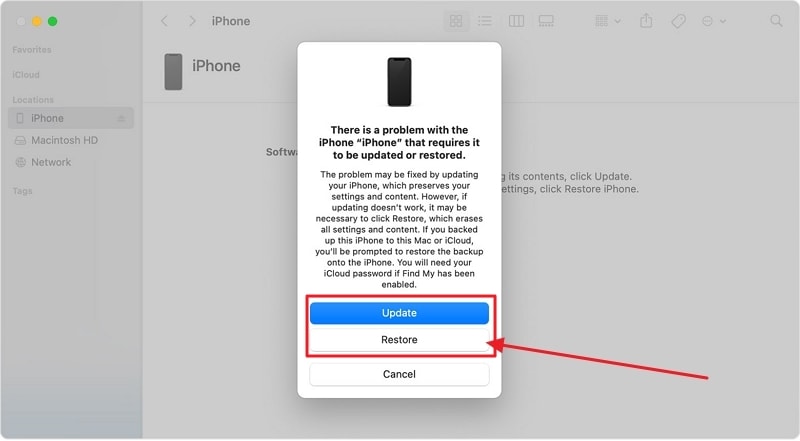
Solution 3 : Utiliser le mode DFU
Lorsque les méthodes standard échouent, le mode de mise à jour du micrologiciel de l'appareil (DFU) peut être un outil puissant. Le mode DFU vous permet d'interagir avec votre iPhone au niveau du micrologiciel. Il s'agit d'un niveau plus profond que le mode de récupération. Il peut faciliter un dépannage plus approfondi et une éventuelle récupération. Voici comment utiliser le mode DFU pour résoudre les problèmes suivants "Quittez le mode de récupération du problème de l'iPhone 15 :
- Étape 1: Connectez votre iPhone à votre ordinateur Mac ou Windows une fois qu'il est éteint. Lancez iTunes/Finder sur votre ordinateur ou MacBook et maintenez enfoncé le bouton "Latéral" de votre iPhone 15 pendant trois secondes.
- Étape 2: Tout en maintenant le bouton "Latéral" pendant trois secondes, appuyez également sur le bouton "Volume Bas" et maintenez-le enfoncé. Veillez à maintenir les deux boutons ensemble pendant 10 secondes. Ensuite, relâchez le bouton latéral tout en maintenant le bouton de réduction du volume pendant 5 secondes supplémentaires.
- Étape 3: Une fois les 5 secondes écoulées, relâchez le bouton de réduction du volume. Vérifiez maintenant si l'écran de votre iPhone est allumé et noir. S'il s'allume, cela signifie que votre appareil est en mode DFU.

- Étape 4: Ensuite, iTunes/Finder sur l'ordinateur ou le MacBook détectera votre appareil iOS en mode DFU et affichera une invite. Parmi les invites disponibles, vous pouvez choisir de "Restaurer" ou de "Mettre à jour" votre appareil. Vous devez sélectionner l'option "Restaurer" pour que le micrologiciel puisse être réinstallé sur votre iPhone 15.

Solution 4 : Utiliser une boîte à outils de réparation puissante et innovante pour iPhone 15 pour quitter le mode de récupération
Si toutes vos tentatives pour sortir du mode récupération iPhone 15 ont échoué, il n'y a pas lieu de paniquer. De nombreux outils tiers puissants sont disponibles pour résoudre de tels problèmes liés au système iOS. L'un des meilleurs outils pour résoudre des problèmes complexes, tels qu'un appareil bloqué en mode de récupération, est le suivant Wondershare Dr.Fone. Il offre une puissante boîte à outils de réparation du système iOS qui peut résoudre tous les problèmes.
Caractéristiques notables de Wondershare Dr.Fone
- Wondershare Dr.Fone dispose de trois modes, le mode standard, le mode avancé et le mode anti-récupération, que vous pouvez utiliser en fonction de vos besoins.
- En utilisant le mode standard de Wondershare Dr.Fone, vous pouvez rapidement résoudre de nombreux problèmes système sans perte de données.
- Il fonctionne sur toutes les versions d'iOS et tous les appareils iDevices, y compris l'iPhone, l'iPod et l'iPad.
Instructions simplifiées étape par étape pour résoudre le problème de l'iPhone 15 bloqué en mode récupération
Voici comment utiliser Wondershare Dr.Fone pour libérer votre iPhone 15 des griffes du mode de récupération :
- Étape 1 : Appuyez sur Réparation du système dans Wondershare Dr.Fone
Une fois que Wondershare Dr.Fone est lancé sur votre ordinateur, connectez votre iPhone 15. Passez à l'onglet "Boîte à outils" et cliquez sur l'option "Réparation du système". Pour le type d'appareil, choisissez "iPhone" sur l'écran.

- Étape 2: Quitter le mode de récupération de l'iPhone 15
Sur l'écran suivant, choisissez "Réparation de la boîte à outils" et poursuivez en sélectionnant "Sortir Mode de récupération". Confirmez votre choix en cliquant à nouveau sur "Quitter le mode de récupération" sur l'écran suivant. Votre appareil quittera avec succès le mode de récupération.
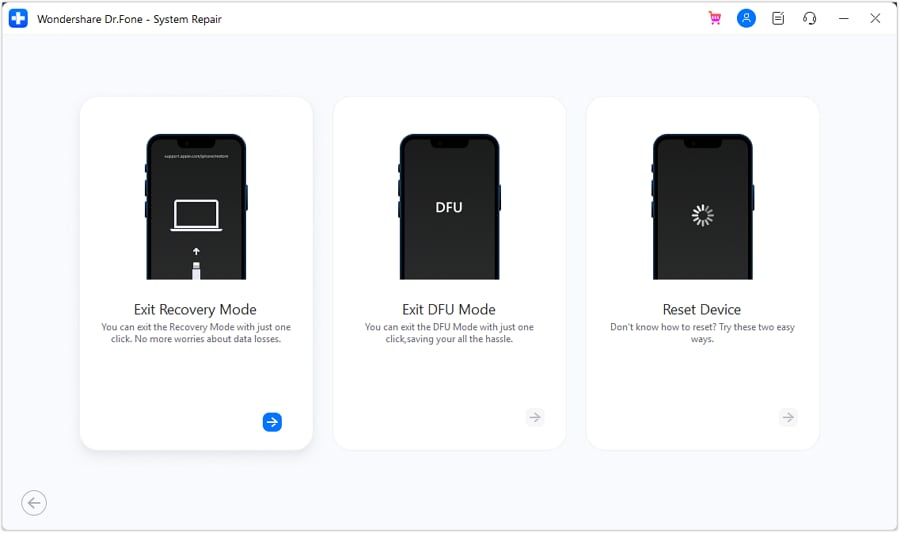
Conclusion
Naviguer dans la technologie moderne comporte à la fois des merveilles et des défis. Lorsque votre iPhone 15 est bloqué en mode récupération, il devient alors primordial de trouver une solution rapide. Au cours de ce voyage à travers les fixations, un nom se distingue par sa fiabilité et son efficacité – Wondershare Dr.Fone.
De plus, cette puissante boîte à outils offre des réparations spécialisées pour toute une série de problèmes iOS. Il fournit une solution en un clic pour quitter et entrer en mode de récupération. Son interface épurée, ses conseils étape par étape et sa capacité à résoudre les problèmes les plus complexes en font un choix de premier ordre
Problèmes iPhone
- iPhone bloqué
- 2. iPhone bloqué sur l'écran de chargement
- 2. iPhone bloqué sur SOS d'urgence
- 3. iPhone bloqué sur la configuration de l'ID Apple
- 4. iPhone bloqué sur la roue tournante
- 5. iPhone bloqué en mode de récupération
- 6. iPhone bloqué en mode de restauration
- 7. iPhone bloqué sur le logo Apple
- 8. iPhone clignotant sur le logo Apple
- iPhone gelé
- 1. iPhone qui gèle constamment
- 6. iPhone gelé pendant la mise à jour d'iOS 15
- 7. iPhone gelé pendant la mise à jour d'iOS 16
- iPhone ne s'allume pas/s'éteint pas
- 1. iPhone qui redémarre constamment
- 2. iPhone qui s'éteint constamment
- 3. iPhone qui ne s'éteint pas
- 4. iPhone qui ne s'allume pas
- Problèmes d'écran iPhone
- 3. Écran noir de la mort iPhone
- 4. Écran blanc de la mort iPhone
- 6. Écran qui clignote sur iPhone
- 7. Écran iPhone qui ne tourne pas
- 8. Écran tactile iPhone qui ne fonctionne pas
- 10. Écran iPhone en noir et blanc
- 11. Problème de point jaune iPhone
- Problèmes de services iPhone
- 2. Safari qui plante sur iPhone
- 3. Point d'accès iPhone qui ne s'affiche pas sur PC
- 4. Point d'accès iPhone qui ne fonctionne pas
- 5. Bluetooth iPhone qui ne fonctionne pas
- 6. Localisation iPhone incorrecte
- 8. Cartes iPhone qui ne fonctionnent pas
- 9. Google Maps qui ne fonctionne pas
- 11. AirDrop iPhone qui ne fonctionne pas
- Problèmes de fonctionnement iPhone
- 1. Haut-parleur iPhone qui ne fonctionne pas
- 2. FaceTime iPhone qui ne fonctionne pas
- 3. FaceTime en attente d'activation
- 4. Face ID ne fonctionne pas sur iPhone
- 5. Problèmes de réception iPhone
- 7. Démarrage rapide iPhone qui ne fonctionne pas
- 9. Capture d'écran iPhone qui ne fonctionne pas
- 13. Effets iMessage iPhone qui ne fonctionnent pas
- 14. Problème de détection de liquide iPhone
- Autres problèmes iPhone
- 1. Erreur 1100 inconnue d'iTunes
- 3. Erreur 4013 iPhone
- 4. Caméra frontale iPhone qui ne fonctionne pas
- 5. Erreur 11 d'iTunes
- 6. Ne pas déranger dans les paramètres de l'iPhone
- 7. Capteur de proximité de l'iPhone par vous-même
- 9. Accessoire qui ne peut pas être pris en charge
- 10. Résoudre les problèmes de GPS sur l'iPhone
- 11. Mode d'économie d'énergie sur l'iPhone
- ● Gérer, Transférer et Récupérer des données
- ● Déverrouiller l'écran, verrouillage d'activation, contourner FRP
- ● Résoudre la plupart des problèmes iOS et Android
- Essai Gratuit Essai Gratuit Essai Gratuit Essai Gratuit

















Blandine Moreau
Éditeur
Généralement noté4.5(105participants)